Muallif:
Monica Porter
Yaratilish Sanasi:
20 Mart Oyi 2021
Yangilanish Sanasi:
2 Iyul 2024

Tarkib
Bu sizning Windows kompyuteringizdan Android fayllariga qanday kirish va ular bilan ishlashni o'rgatadigan maqola. Buning eng oson usuli - bu USB zaryadlovchi simini ishlatib, Android qurilmangizni kompyuteringizga ulashdir, lekin siz Android qurilmangiz bilan kompyuteringiz o'rtasida fayllarni yuborish va qabul qilish uchun Bluetooth-dan ham foydalanishingiz mumkin. Agar siz Android qurilmangizni uzoqroqda sozlashni xohlasangiz, bepul dastur va AirDroid deb nomlangan kalkulyator dasturidan foydalanishingiz mumkin.
Qadamlar
3-dan 1-usul: USB kabelidan foydalaning
. Ekranning pastki chap burchagidagi Windows logotipini bosing.
tanlovlar ro'yxatida.
- Agar Bluetooth belgisi ko'k yoki ta'kidlangan bo'lsa, Android qurilmasida Bluetooth yoqilgan.

kompyuterda. Boshlash menyusini ochish uchun ekranning pastki chap burchagidagi Windows logotipini bosing.
(Sozlamalar) ushbu oynani ochish uchun Ishga tushirish menyusining pastki chap burchagida uzatma belgisi bilan.
.
- Teging Bluetooth menyuda.
- Kompyuter nomini tanlang, keyin teginish orqali tasdiqlang OK yoki YUBORISH So'ralganda (yuboring). reklama
3-dan 3-usul: AirDroid-dan foydalaning

Play Store Android qurilmasi.- Qidiruv satrini bosing.
- Turi airdroid, keyin tanlang AirDroid: masofaviy kirish va fayl tanlovlar ro'yxatida.
- Teging O'RNATISH (Sozlamalar) -ni tanlang, so'ngra tanlang QABUL QILING (Qabul qiling).
Android qurilmangizda AirDroid-ni oching. Teging OCHIQ Play Store-da (oching) yoki Android App Drawer-da yashil va oq rangdagi AirDroid dasturiga teging.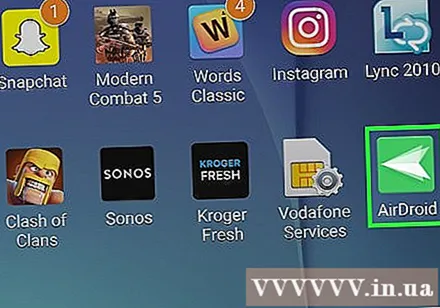
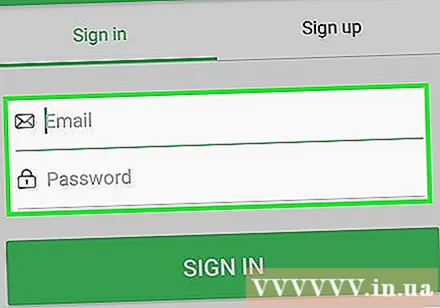
AirDroid hisobingizga kiring. Teging KIRING YOKI KIRING Ekranning pastki qismida (Kirish yoki Ro'yxatdan o'tish), "Elektron pochta" va "Parol" maydonlariga elektron pochta manzilingizni yoki parolingizni kiriting, so'ngra tanlang TIZIMGA KIRISH.
Kompyuteringizda AirDroid oynasining chap tomonidagi papka belgisi bilan "Papkalar" yorlig'ini bosing. Bu Android papkalarining ro'yxatini ochadi.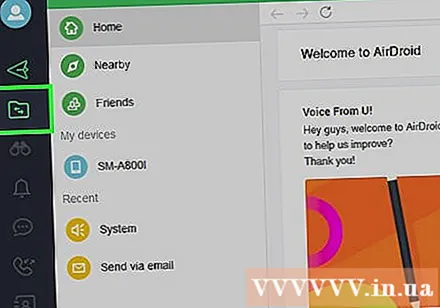
Android kataloglari ro'yxatiga qarang. Android ekrani qulflangan bo'lsa ham, AirDroid oynasida Android fayllari va papkalarini ko'rishingiz mumkin.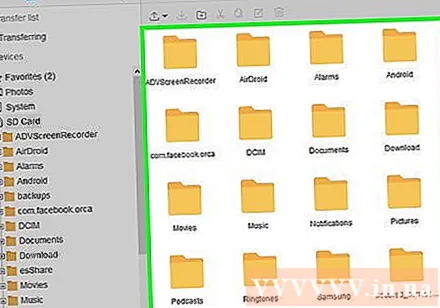
- Android-dagi fayllarning so'nggi versiyasini ko'rishingiz uchun AirDroid Android-da faol bo'lishi kerak va Android qurilmasi Wi-Fi yoki telefon ma'lumotlariga ulangan bo'lishi kerak.
Kompyuterda telefon ekrani ko'rinishini yoqing. Agar Android qurilmangizdan kompyuteringizda bildirishnoma olishni istasangiz, quyidagilarni bajaring: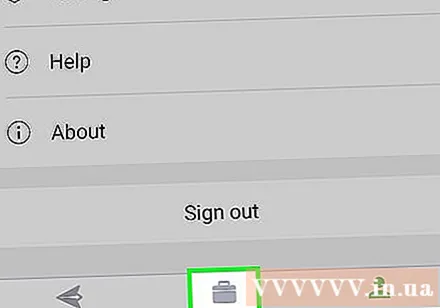
- Kartani bosing Asboblar (Asboblar) ekranning pastki qismida joylashgan.
- Teging Ish stolidagi bildirishnomalar (Kompyuter haqida e'lon).
- Teging Yoqish (Yoqilgan)
- "AirDroid" sarlavhasining o'ng tomonidagi kulrang slayderni bosing.
- Teging Ruxsat bering (Ruxsat berish) yoki OK so'ralganda.
Kompyuteringizda AirDroid-dan xabarlarni yuboring. Qurilmadan to'g'ridan-to'g'ri foydalanilmaganda ham AirDroid-dan Android-dan xabar yuborish uchun foydalanishingiz mumkin: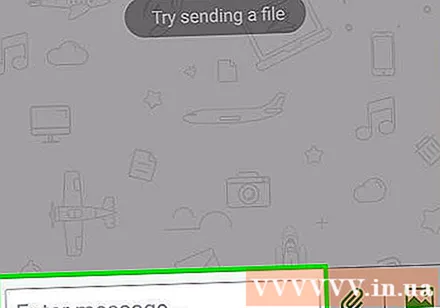
- AirDroid oynasining chap tomonidagi chat oynasi belgisi bilan "Xabarlar" yorlig'ini bosing.
- Oynaning yuqori qismidagi kirish maydonidan qabul qiluvchini tanlang.
- SMS yuborish.
- Bosing Yuborish (Yuborish) pastki o'ng burchakda.
Maslahat
- TeamViewer - bu kompyuterni Android qurilmasiga ulashning yana bir usuli.
Ogohlantirish
- Biroq, Android-dagi fayllarni va papkalarni USB kabelidan foydalangan holda ko'rish uchun Bluetooth-dan foydalana olmaysiz.



